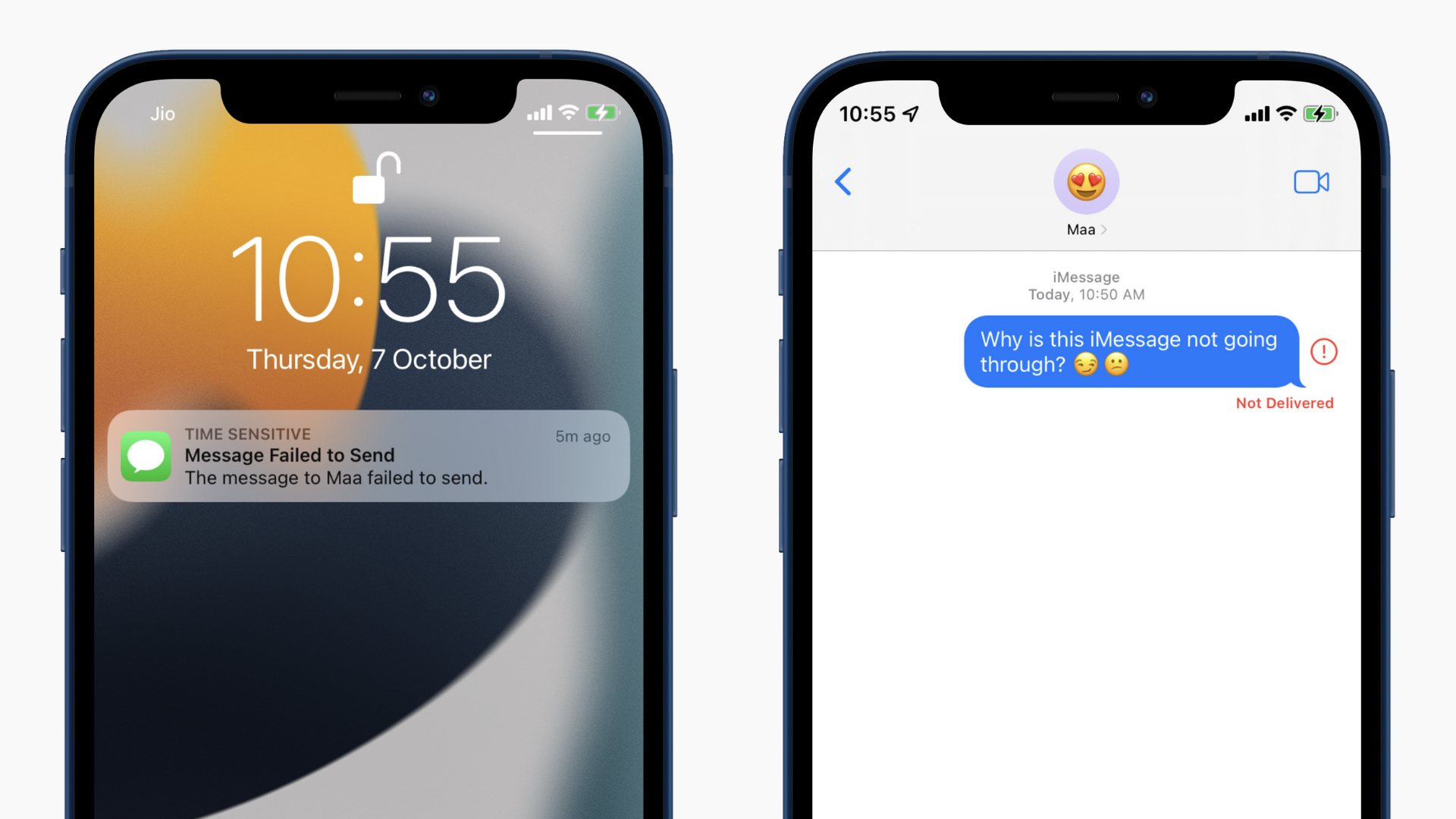
Sem dúvida, os aplicativos de mensagens da Apple funcionam sem erros ou problemas. Mas às vezes você pode se deparar com uma situação em que suas mensagens não são encaminhadas para ninguém ou não podemos receber mensagens de ninguém.
Portanto, neste artigo, iremos especificar algumas soluções viáveis sobre como consertar o iMessage que não funciona no iPhone.
Portanto, se você também estiver tendo problemas com o não funcionamento do iPhone, leia este artigo e aprenda os 7 melhores métodos para corrigir esse problema.
Por que meu iMessage parou de funcionar ?
Infelizmente, existem vários motivos pelos quais o iMessage parou de funcionar devido a um erro do iPhone .
Alguns deles estão listados abaixo:
- Devido a um problema de Internet
- Quando o servidor iMessage está inativo
- Por que as configurações do iMessage estão erradas ou erradas
- As configurações de data e hora estão incorretas
- Use o número de celular errado
- Devido ao uso da versão antiga do iPhone
Quaisquer que sejam as causas, discutimos algumas das soluções rápidas para corrigir o erro.
Como corrigir o iMessage que não funciona no iPhone [métodos de solução de problemas]
Abaixo, listei algumas das maneiras rápidas de corrigir o iMessage que parou de funcionar repentinamente.
Sem qualquer demora, apenas comece a tentar os métodos fornecidos um por um e veja qual deles o ajuda a resolver este problema.
Método No. 1: reinicie o seu iPhone
Se o seu aplicativo iMessage não estiver funcionando corretamente, antes de tentar outras correções, reinicie o iPhone primeiro. Se o iMessage não estiver funcionando no iPhone, ocorre um erro devido a pequenos problemas, que pode ser facilmente corrigido com um simples reinício do dispositivo.
Você pode usar os botões do seu dispositivo para reiniciar o seu iPhone : abra o aplicativo Ajustes no seu iPhone. Em seguida, escolha Geral >> Parar. Após alguns minutos, ligue o iPhone e tente enviar iMessages novamente.
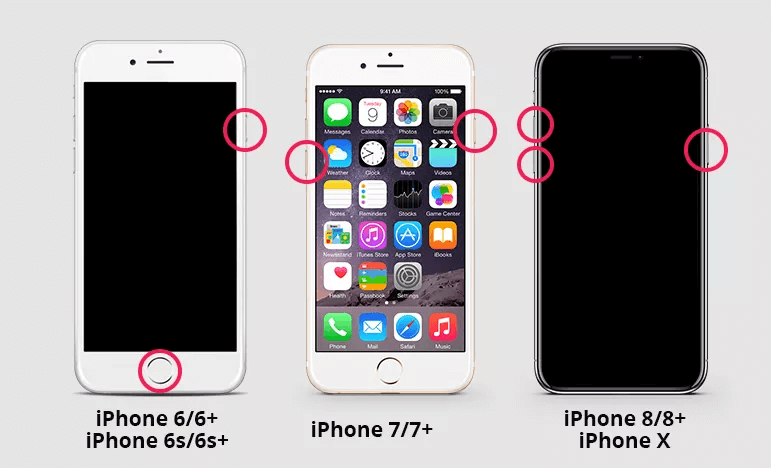
Método No. 2: Verifique sua conexão de internet
Você deve se lembrar de uma coisa: o iMessage só funcionará corretamente se houver uma conexão estável com a Internet. Portanto, neste método, você precisa se certificar de que seu iPhone está conectado à Internet de forma estável ou não.
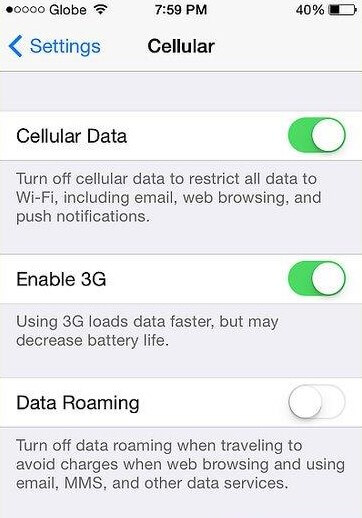
Como verificar?
Você deve tentar abrir qualquer site. Caso não esteja carregando ou seu dispositivo indique que você não está conectado à internet, sua força de internet pode não ser boa. Portanto, você não poderá receber ou enviar iMessages nesta situação.
Nota : Se a conexão do seu dispositivo com a Internet não estiver funcionando corretamente, você deve mudar imediatamente o seu iPhone para uma rede wi-fi.
Método No. 3: desative o modo avião / avião
Às vezes, os usuários acidentalmente ativam o modo Avião em seu iPhone e se esquecem de desativar esta opção.
Lembre-se de que ativar o Modo Avião desativará a conexão do iPhone com a Internet, o que pode causar esses tipos de problemas.
Veja como desligar o Modo Avião em seu iPhone:
- Abra as configurações do seu iPhone
- Tap Air / Modo de avião
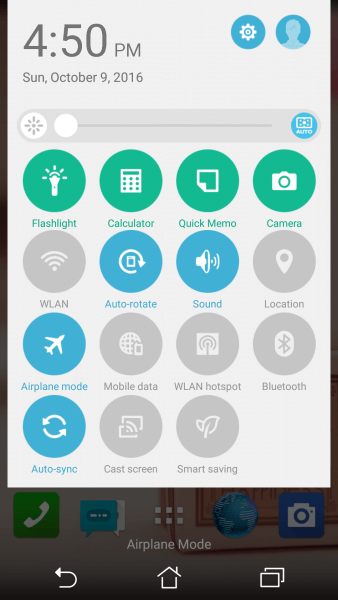
- Após alguns segundos, toque na mesma opção novamente para desligar o modo avião.
- Ou você também pode desativar esta opção no Centro de Controle do iOS
Método No. 4: Atualize seu iPhone para a versão mais recente
Bem, se você estiver usando a versão antiga do dispositivo iOS, então esta pode ser a possível razão pela qual o iMessage não funciona no iPhone 12 Pro Max.
Portanto, se você não atualizou seu dispositivo para a versão mais recente, certifique-se de que ele foi atualizado.
Siga as instruções abaixo para atualizar o software do sistema iOS :
Etapa 1 : Acesse o aplicativo Ajustes no seu iPhone
Etapa 2: depois disso, escolha Geral e clique em Atualizações de software
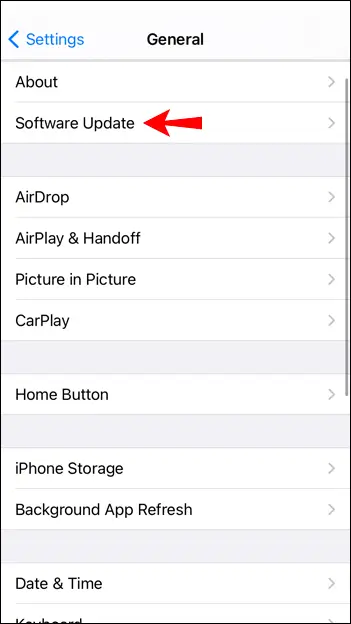
Etapa 3: se houver atualizações de software disponíveis aqui, instale-as em seu iPhone para que o iMessage funcione corretamente.
Método No. 5: Verifique as configurações de fuso horário
Quer usar seu aplicativo iMessage sem problemas ? Certifique-se de que a hora do seu iPhone está atualizada.
No caso, se você não conseguir verificar a data e hora regularmente, basta escolher a opção de modo automático.
Para corrigir esse erro, você precisará seguir estas etapas :
Etapa 1: primeiro, vá para o aplicativo Configurações e escolha Geral
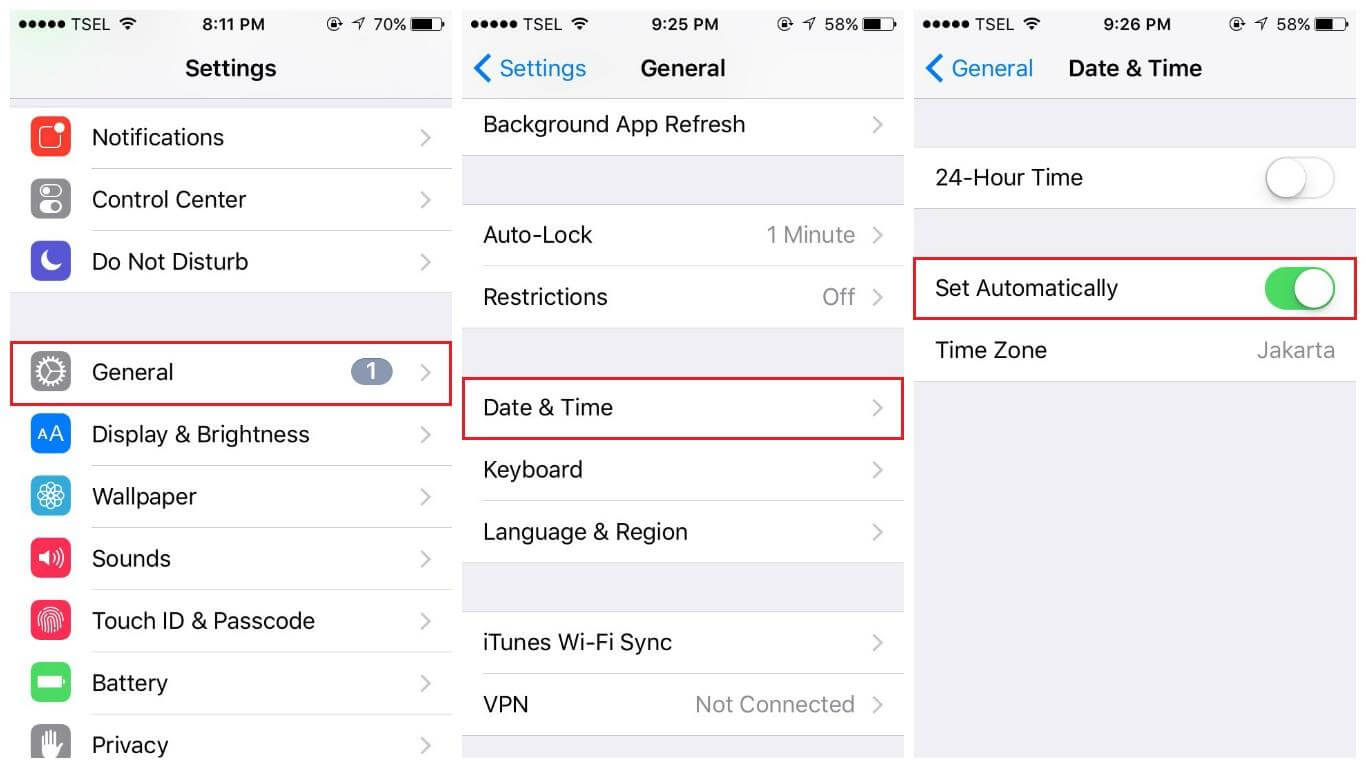
Etapa 2: depois disso, escolha a hora e a data e encontre o modo automático
Etapa 3: finalmente, ative o modo automático
Método No. 6 : Verifique suas configurações de rede
É possível que, em vez de escolher redes 3G ou 4G, você tenha selecionado por engano a rede 2G nas configurações de rede. Isso também pode fazer com que o iMessage pare repentinamente .
Nesse caso, você precisa redefinir as configurações de rede ou colocá-las no modo padrão.
Etapas para redefinir as configurações de rede no iPhone:
Etapa 1: Abra as configurações do seu iPhone
Etapa 2: Em seguida, escolha a opção Geral
Etapa 3: mais uma vez, escolha Redefinir e, em seguida , > Redefinir configurações de rede
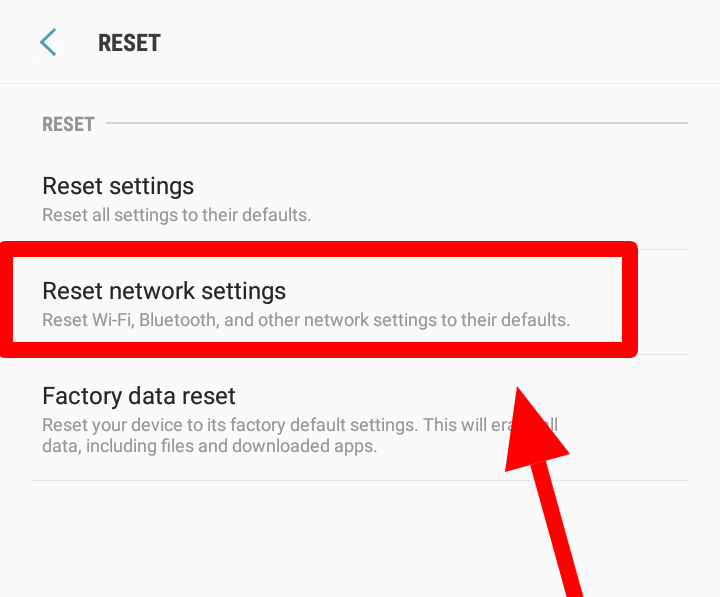
Etapa 4: depois disso, você precisará inserir a senha
Isso é tudo!
Método No. 7: saia e volte para o iMessage
Se os métodos listados acima não forem úteis para você, você precisa fazer logout e, em seguida, fazer login novamente em sua conta do iMessage.
O que você tem que fazer:
- Vá para Configurações e > Mensagens
- Em seguida, toque em “Enviar e receber”
- Mais uma vez, toque em ” ID Apple (seu ID Apple) ” e selecione ” Sair “
Método No. 8 : Verifique o status do servidor
No entanto, isso acontece em casos muito raros, mas é possível que haja um problema com o servidor devido ao qual o iMessage não está funcionando no iPhone. Portanto, aqui você precisa determinar se o seu servidor iMessage está inativo ou não.
Se você descobrir que o servidor está inativo, será necessário aguardar algum tempo até que o problema do servidor seja resolvido.
Método No. 9: excluir mensagens desnecessárias
Como você sabe, muitas mensagens ficariam sem espaço em seu iPhone e também podem tornar seu sistema e aplicativo mais lento. Isso pode causar um problema de mau funcionamento do iMessage no seu iPhone.
Nesse caso, você precisa liberar espaço de armazenamento em seu dispositivo excluindo ou transferindo mensagens indesejadas de seu iPhone.
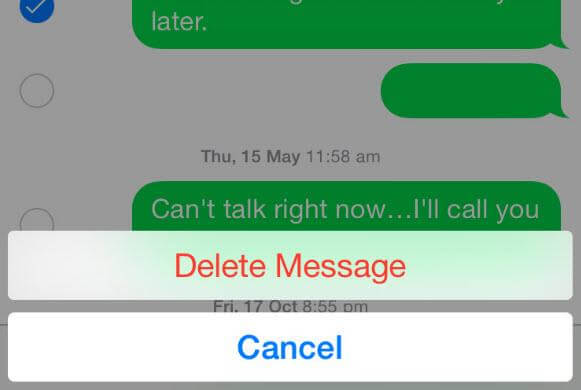
Método No. 10: Tente entrar em contato com o suporte da Apple
Por último, mas não menos importante, mesmo depois de tentar as soluções acima, se você ainda não conseguir resolver o erro, entre em contato com o Suporte da Apple.
Pode haver algum problema sério no seu iPhone que só pode ser resolvido por profissionais. Portanto, basta entrar em contato com o Suporte da Apple e fornecer detalhes sobre tudo.
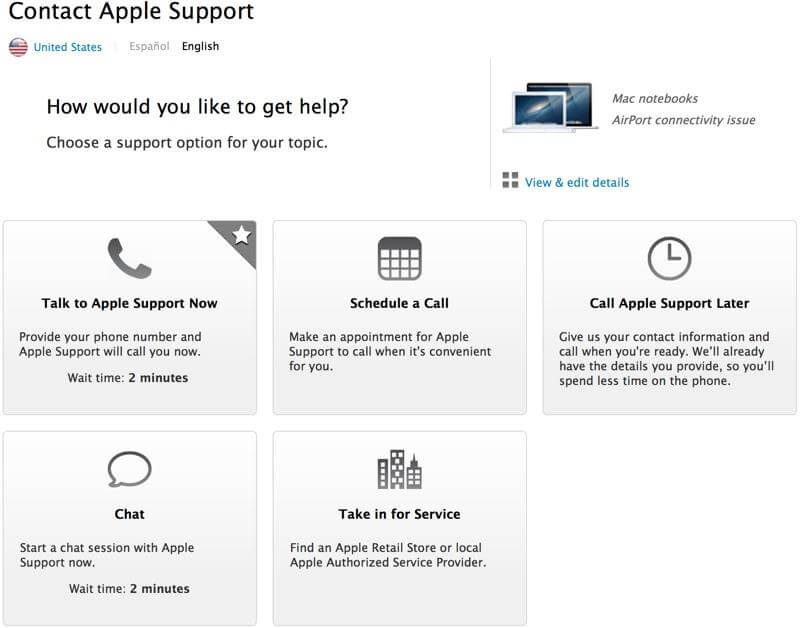
Hora de encerrar
Então, amigos, veja como consertar o iMessage que não funciona no iPhone . Todas as correções discutidas neste artigo são muito eficazes e podem ser aplicadas sem nenhum conhecimento técnico.
Se você receber o mesmo erro, tente um após o outro e elimine o problema sem problemas.

Kim Keogh is a technical and creative blogger and an SEO Expert. She loves to write blogs and troubleshoot several issues or errors on Android and iPhone. She loves to help others by giving better solutions to deal with data recovery problems and other issues.